0xc000000f win7修复工具下载 0xc000000f win7系统无法启动怎么办
0xc000000f win7修复工具下载,在使用Windows 7系统时,有时我们可能会遭遇到一些问题,比如0xc000000f错误导致系统无法启动,这种情况下,我们可以通过下载0xc000000f win7修复工具来解决问题。该工具可以帮助我们修复引导文件或者修复硬盘错误,从而使系统能够正常启动。在面对系统无法启动的困扰时,我们不必过于担心,只需要选择合适的修复工具,按照指导进行操作,相信问题很快就能得到解决。
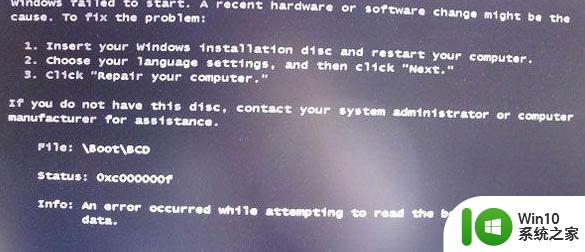
解决方案如下:
可以使用Windows7系统光盘重建 BCD 文件来解决此问题。
1、将 Windows 7 安装光盘放入光驱中,设置为从光盘启动,如图1:
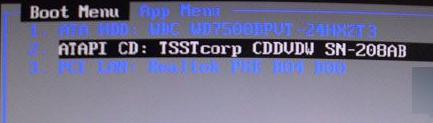
2、看到 “Press any key to boot from CDDVD;” 或按任意键从光盘启动时,请快速按下键盘上任意一个键,如图2:

3、选择修复计算机,如图3:

4、如果在系统恢复选项出现修复并重新启动按钮,可以优先尝试此种方式解决(多数情况重启就可正常引导了),如果操作后仍然不能启动请再次重启在此界面选择否,如图4:

5、在系统恢复选项窗口中,点击命令提示符,如图5:
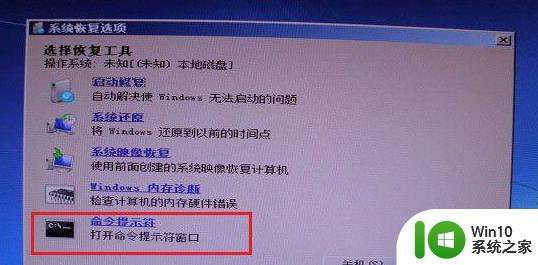
6、在命令行窗口依次输入BOOTREC /FIXMBR、按回车键;输入BOOTREC /FIXBOOT,按回车键;输入BOOTREC /REBUILDBCD,按回车键,按照屏幕提示选择y操作,最后输入exit退出命令行窗口,如图6:

7、重启计算机,此时系统应该已经可以正常引导。
以上是关于下载0xc000000f Win7修复工具的全部内容,如果您遇到类似情况,可以按照我的方法解决。
0xc000000f win7修复工具下载 0xc000000f win7系统无法启动怎么办相关教程
- window7开机启动不了系统一直在修复如何修复 Windows 7系统修复工具下载
- win7系统修复工具使用方法 win7系统蓝屏修复工具
- win7启动引导怎么修复 win7启动引导修复工具下载
- win7无法使用激活系统工具激活怎么办 激活工具无法激活win7如何修复
- win7系统修复工具下载 如何使用光盘修复win7系统
- W7电脑启动修复失败怎么办 W7系统取消启动修复的步骤
- win7管理工具空白的修复方法 win7管理工具是空的怎么办
- win7系统自带画图工具已停止工作如何处理 win7系统画图工具无法打开怎么办
- win7高级启动选项无法恢复系统解决方法 win7高级启动选项无法恢复系统怎么办
- win7的截图工具不能用怎么办 Win7截图工具无法使用怎么修复
- 0xc0000098怎么修复win7系统 bootsafe64.sys win7系统启动错误0xc0000098修复方法
- w7系统启动“no bootable device”怎么解决 w7系统启动“no bootable device”怎么修复
- window7电脑开机stop:c000021a{fata systemerror}蓝屏修复方法 Windows7电脑开机蓝屏stop c000021a错误修复方法
- win7访问共享文件夹记不住凭据如何解决 Windows 7 记住网络共享文件夹凭据设置方法
- win7重启提示Press Ctrl+Alt+Del to restart怎么办 Win7重启提示按下Ctrl Alt Del无法进入系统怎么办
- 笔记本win7无线适配器或访问点有问题解决方法 笔记本win7无线适配器无法连接网络解决方法
win7系统教程推荐
- 1 win7访问共享文件夹记不住凭据如何解决 Windows 7 记住网络共享文件夹凭据设置方法
- 2 笔记本win7无线适配器或访问点有问题解决方法 笔记本win7无线适配器无法连接网络解决方法
- 3 win7系统怎么取消开机密码?win7开机密码怎么取消 win7系统如何取消开机密码
- 4 win7 32位系统快速清理开始菜单中的程序使用记录的方法 如何清理win7 32位系统开始菜单中的程序使用记录
- 5 win7自动修复无法修复你的电脑的具体处理方法 win7自动修复无法修复的原因和解决方法
- 6 电脑显示屏不亮但是主机已开机win7如何修复 电脑显示屏黑屏但主机已开机怎么办win7
- 7 win7系统新建卷提示无法在此分配空间中创建新建卷如何修复 win7系统新建卷无法分配空间如何解决
- 8 一个意外的错误使你无法复制该文件win7的解决方案 win7文件复制失败怎么办
- 9 win7系统连接蓝牙耳机没声音怎么修复 win7系统连接蓝牙耳机无声音问题解决方法
- 10 win7系统键盘wasd和方向键调换了怎么办 win7系统键盘wasd和方向键调换后无法恢复
win7系统推荐
- 1 风林火山ghost win7 64位标准精简版v2023.12
- 2 电脑公司ghost win7 64位纯净免激活版v2023.12
- 3 电脑公司ghost win7 sp1 32位中文旗舰版下载v2023.12
- 4 电脑公司ghost windows7 sp1 64位官方专业版下载v2023.12
- 5 电脑公司win7免激活旗舰版64位v2023.12
- 6 系统之家ghost win7 32位稳定精简版v2023.12
- 7 技术员联盟ghost win7 sp1 64位纯净专业版v2023.12
- 8 绿茶ghost win7 64位快速完整版v2023.12
- 9 番茄花园ghost win7 sp1 32位旗舰装机版v2023.12
- 10 萝卜家园ghost win7 64位精简最终版v2023.12